"Nainstaloval jsem si verzi Windows 10 na svůj Mac přes bootcamp. Byl jsem velmi šťastný, dokud jsem nezapomněl heslo ke svému účtu Windows a nyní nemohu získat přístup ke svému vlastnímu uživatelskému účtu. Viděl jsem několik dostupných nástrojů pro resetování hesla." na počítači se systémem Windows. Ale já používám Mac. Jak mám postupovat?"
Pokud jste použili Boot Camp Assistant, úspěšně jste nainstalovali operační systém Windows na váš počítač Mac. V zásadě vám umožňuje duální spouštění zařízení. Budete mít OS X a Windows. Ale soubory uložené na účtu Windows nebudou přístupné přes MacOS.
Pokud jste tedy zapomněli heslo pro heslo Windows na vašem Macu, musíte to udělat reset hesla Windows 10 Bootcamp ihned. Pro takový postup existují profesionální programy, které jsou podrobně popsány v článku níže.
Část 1. Proč lidé chtějí resetovat heslo Windows na Mac OS?
Ačkoli Windows jsou nejpohodlnější operační systémy na světě; pro některé uživatele, kteří nedávno přešli na Mac, je používání nového OS obtížné.
Takže jako zálohu mají tendenci instalovat verzi operačního systému Windows na svůj Mac pomocí Bootcampu. Jde o dual boot systém, budete mít OS X ale i verzi Windows. Ale pokud jste zapomněli heslo Windows 10 na Macu, soubory Windows nebudou z uvedeného účtu OS X přístupné.
Pokud tedy budou uzamčeni ze svého účtu Windows, nebude mít žádný způsob, jak získat přístup k souborům, pokud neobnoví heslo pro tento účet pomocí profesionálního programu. Takový program je diskutován níže spolu s jeho podrobným provozním postupem.
Část 2. Jak resetovat zapomenuté heslo správce pro Windows nainstalovaný na vašem Macu
Pokud jste zapomněli heslo ke svému účtu Windows a pokud používáte uvedený operační systém na zařízení Mac, musíte použít profesionální program na prolomení hesel, abyste mohli resetovat zapomenuté heslo správce pro Windows nainstalovaný na vašem Macu.
Situace je velmi komplikovaná; takže potřebujete odbornou pomoc. Existuje několik dostupných programů, které slibují, že budou nejlepším nástrojem pro prolomení hesel pro Windows, ale doporučujeme je používat PassFab 4WinKey . Je to úžasný program a okamžitě resetuje heslo Windows na Macu. Program přichází s dvoustupňovým přístupem pro obnovu hesla.
Pokud jde o přípravu, musíte si stáhnout a nainstalovat PassFab 4WinKey na jiný počítač a poté postupujte podle níže uvedeného postupu:
Část 3. Vytvořte spouštěcí disk Windows na Macu
Toto je první část dvoufázového obnovení hesla PassFab 4WinKey. Zde vytvoříte disk pro resetování hesla.
Krok 1: Spusťte konečnou verzi programu na počítači a kliknutím vyberte spouštěcí médium. Možnosti CD/DVD a USB budou využity, ale pro tento postup vybíráme USB.
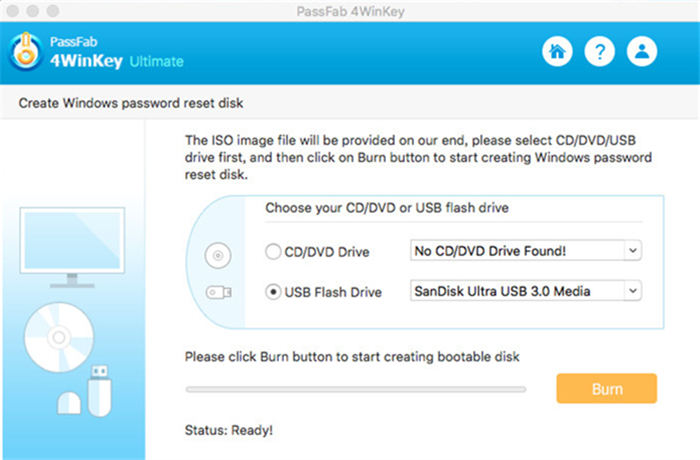
Krok 2: Poté klikněte na „Vypálit“ a program začne vytvářet spouštěcí disk. Budete však požádáni o naformátování USB pro postup, pokračujte kliknutím na „Ano“.
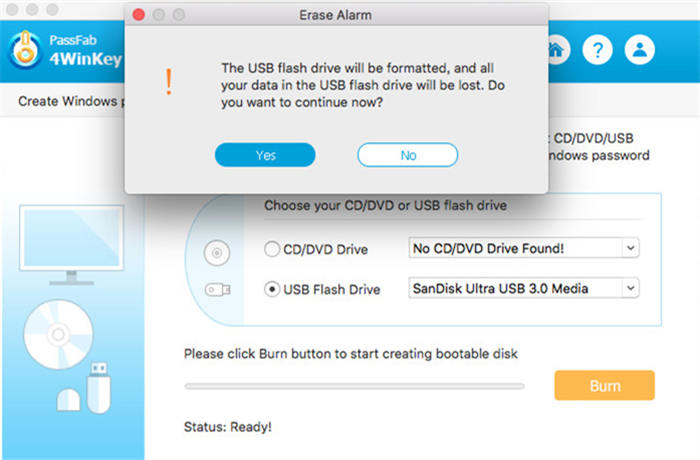
Krok 3: Nyní program začne vypalovat disk. Průběh bude viditelný na obrazovce.
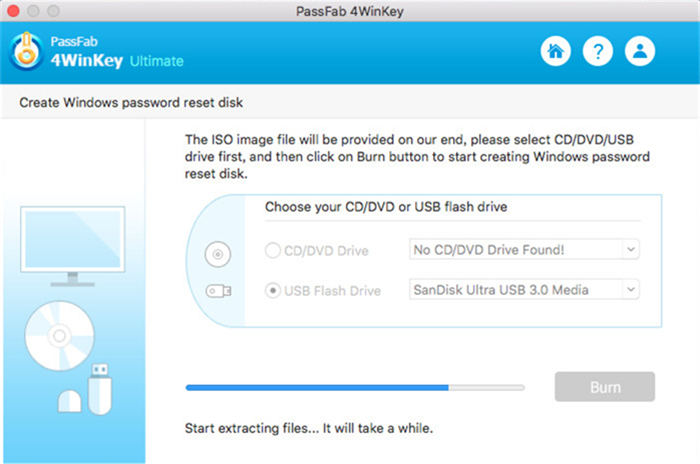
Krok 4: Bude to trvat několik sekund, ale poté, co program dokončí vypalování spouštěcího disku, budete na obrazovce upozorněni.
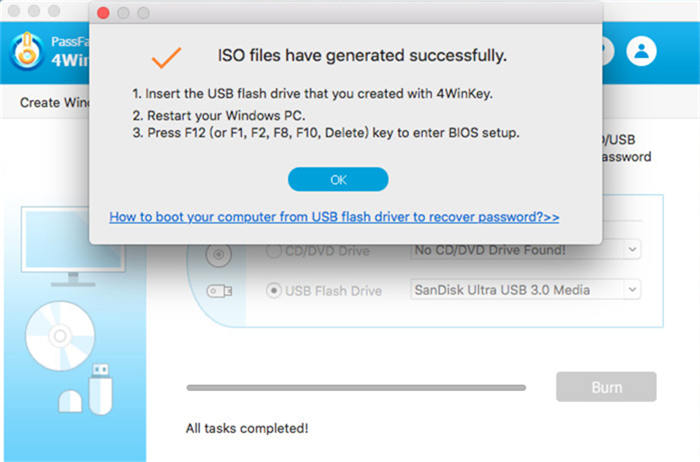
Nyní vyjměte disk a je čas přejít k další fázi postupu.
Část 3. Obnovení zapomenutého hesla systému Windows v systému Windows
Nyní musíte k Macu připojit spouštěcí disk a postupovat podle níže uvedených kroků;
Krok 1: Po připojení zařízení; stiskněte "F12" nebo "ESC" pro přístup do spouštěcího rozhraní.
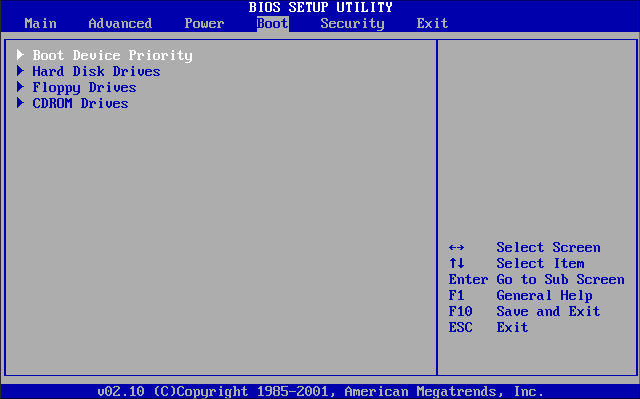
Krok 2: Poté, co vstoupíte do spouštěcí nabídky, uvidíte některé možnosti spouštění. Jednoduše identifikujte připojený disk, zvýrazněte jej pomocí kláves "šipky" a stiskněte "Enter" pro spuštění z disku.

Krok 3: Nyní, když jste vstoupili do uzamčeného počítače ze spouštění. Ukončete BIOS a restartujte zařízení.
Krok 4: Nyní je to velmi jednoduché. Program se načte do uzamčeného počítače a klikněte na možnost „Obnovit heslo“.

Krok 5: Nyní vyberte uživatelský účet ze seznamu na obrazovce. Zobrazí se název tohoto účtu spolu s výchozím heslem. Můžete použít toto výchozí heslo nebo zadat nové heslo dle vlastního výběru do pole s názvem „Nové heslo“.

Krok 6: Poté pokračujte kliknutím na tlačítko "Další". Heslo bude okamžitě resetováno. Poté kliknutím na „Restartovat“ restartujte počítač.

Nyní jste úspěšně resetovali heslo Windows z Mac. Jak můžete vidět, toto je nejúčinnější a nejpohodlnější způsob resetování hesla Windows na zařízení Mac.
Abych to shrnul
Většina uživatelů zpanikaří, když zapomenou heslo k účtu Windows, když používají operační systém na zařízení Mac. Ale ve skutečnosti je metoda opravdu velmi jednoduchá. Jak můžete s použitím specifického programu, jako je PassFab 4WinKey pro Mac, budete to moci udělat velmi rychle a velmi pohodlným způsobem. Program je velmi efektivní a může se pochlubit 100% mírou obnovy!